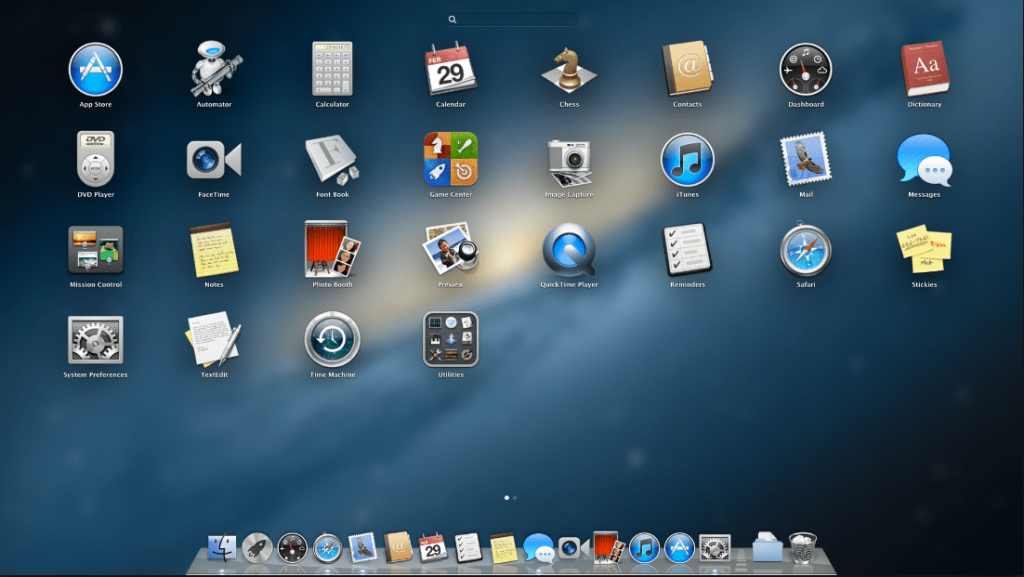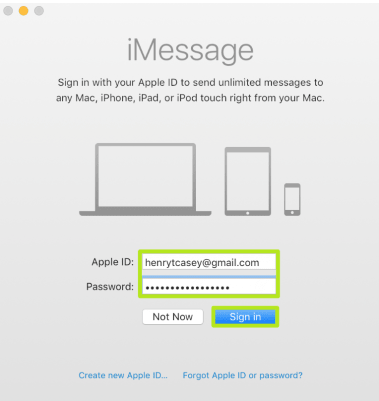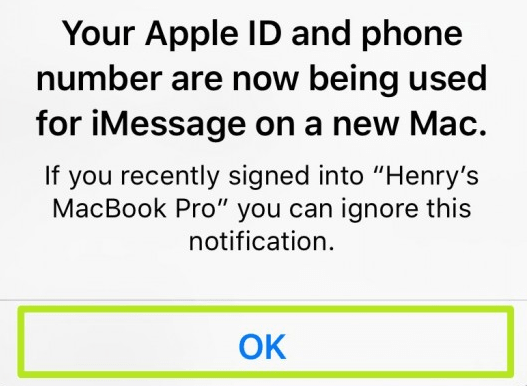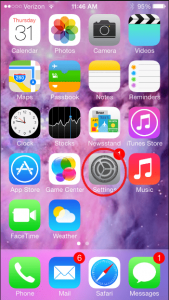Adskillige applikationer er blevet designet gennem årene til iPhone og iPad, som kan synkronisere flere opgaver med din Mac. Til din overraskelse er Mac OS blevet opdateret med den nyeste teknologi for at forbedre din oplevelse. Hver opdatering i Mac eller iPhone giver dig en ny grund til at arbejde på dem over andre enheder.
Læs også: Sådan finder du gemt Wi-Fi-adgangskode på Mac
Med utallige teknologiske opdateringer i Mac og iOS er du i stand til at sende og modtage iPhone-tekstbeskeder på din Mac. Du behøver ikke at hive din iPhone ud af tasken, hvis du ikke vil. Her har vi listet enkle trin for at nyde friheden ved at udveksle beskeder på din Mac:
Billedkilde: https://support.apple.com
- Gå til Beskeder på din Mac.
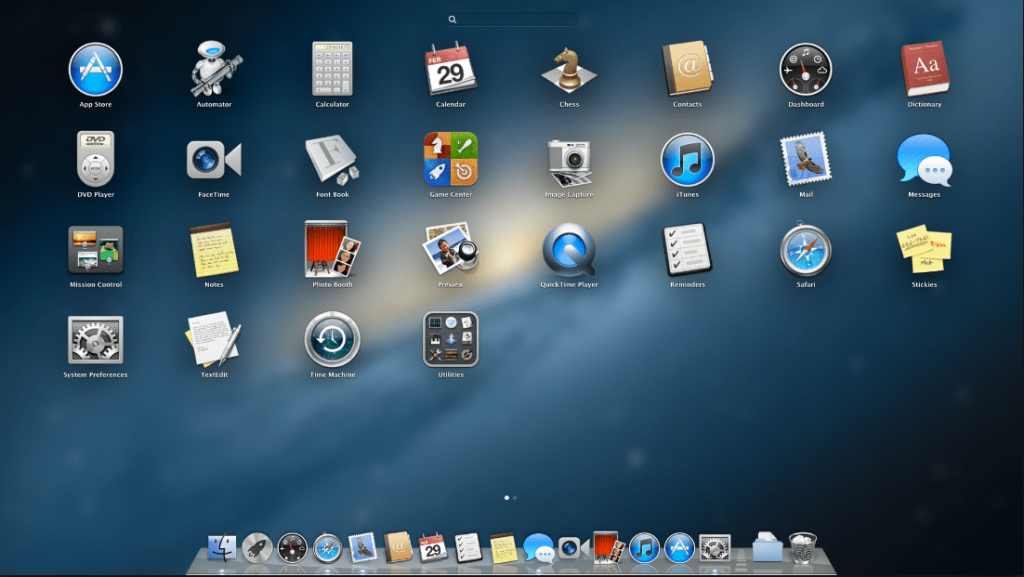
Billedkilde: http://keywordsuggest.org
- Log ind med dit Apple-id.
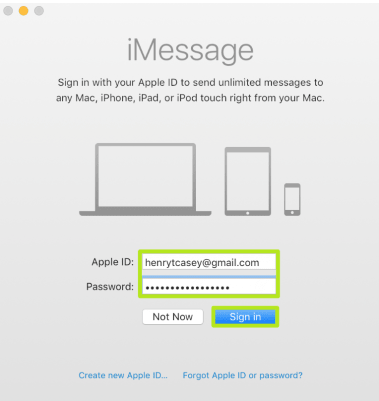
Billedkilde: http://www.laptopmag.com
- Du vil modtage en prompt på din iPhone, klik på ' OK ' for at fortsætte.
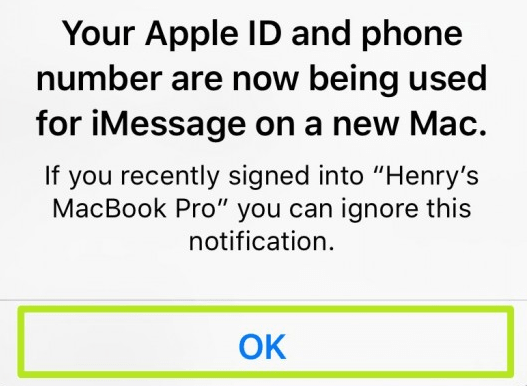
Billedkilde: http://www.laptopmag.com
- Gå nu til ' Indstillinger ' på din iPhone.
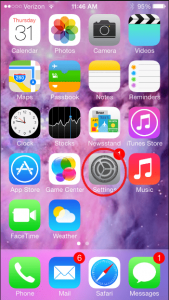
Billedkilde: https://support.bluetie.com
- Vælg ' Beskeder' fra listen.
Billedkilde: http://rickysays.com
- Klik på ' Videresendelse af tekstbeskeder' på din iPhone.
Billedkilde: https://www.howtogeek.com
- Du vil være i stand til at se de tilsluttede enheder på listen, genkende og tænde foran din Mac.
Billedkilde: https://www.howtogeek.com
Læs også: 10 bedste videokonverteringssoftware til Mac 2017
- Du får en kode på din Mac (i Beskeder), der beder dig om at sætte den samme i din iPhone.
Billedkilde: http://guyflorack.com
- Indtast koden i din iPhone og klik på ' Tillad' . Du vil derefter være i stand til at sende iPhone-tekstbeskeder på din Mac.
Billedkilde: https://www.howtogeek.com
Læs også: Bedste EXIF Data Editor til Mac: Fotos Exif Editor
Når alting tages i betragtning, kræves der en simpel synkronisering for at sende og modtage iPhone-tekstbeskeder på din Mac. Denne funktion tilføjer en masse bekvemmelighed til dit liv. Folk, der er gode til at skrive på tastaturer, kan få mest muligt ud af denne funktion